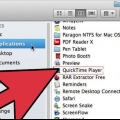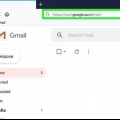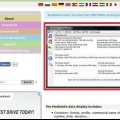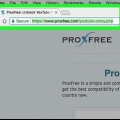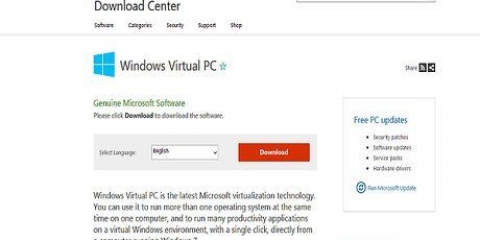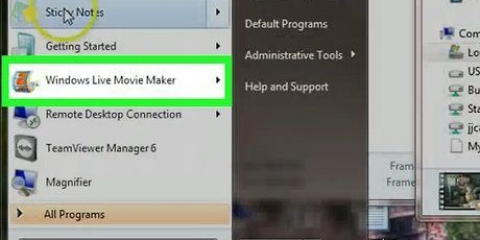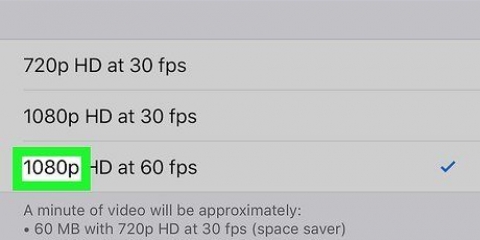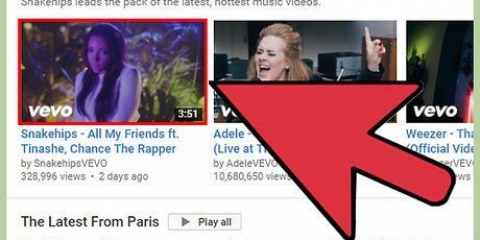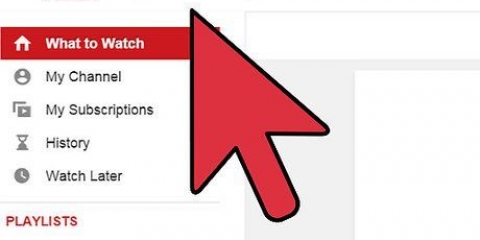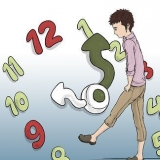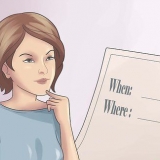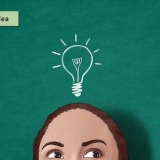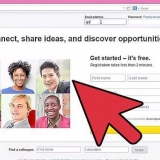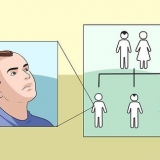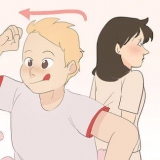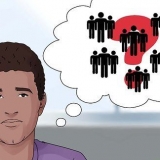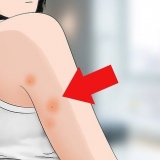Gå til den mappe, hvor du udpakkede filerne. Her finder du to mapper: 32-bit og 64 bit. Åbn filen, der svarer til dit operativsystem. Start ScreenRecorder-programmet. Du vil se en meddelelse om, at du skal installere Windows Media Encoder 9. Følg vejledningen for at installere dette program. Kør programmet ScreenRecorder igen. Denne gang starter installationen med det samme. Følg vejledningen for at installere ScreenRecorder på standardplaceringen.













Tag en skærmoptagelse
Indhold
At fange din skærm kan være utrolig nyttigt, uanset om du får teknisk support eller bare vil vise dine venner noget fedt. Der er flere programmer tilgængelige til Windows 7 til at gøre dette med, med forskellige funktioner. Følg denne vejledning for hurtigt at begynde at optage din skærm.
Trin
Metode 1 af 3: Brug ScreenRecorder

1. Download ScreenRecorder-værktøjet fra Microsoft. Dette program er tilgængeligt gratis fra TechNet-magasinets hjemmeside. Når du er på siden Utility Spotlight, skal du klikke på linket efter teksten Kode download tilgængelig på: og download filen.

2. Installer ScreenRecorder. Dobbeltklik på "UtilityOnlineMarch092009_03.exe" for at udpakke installationsfilerne. Du bliver spurgt, hvor du vil placere filen. Vælg et sted, som du nemt kan nå. Du kan slette disse filer efter installationen.

3. Åbn Skærmoptager. Efter installationen vises en genvej til ScreenRecorder på dit skrivebord. Dobbeltklik for at starte programmet. ScreenRecorder-kontrolvinduet vises sammen med en skærm, hvor du vil finde nogle tips.

4. Vælg hvilken del af skærmen du vil fange. I dropdown-menuen kan du vælge FULD SKÆRM, eller du kan vælge et specifikt vindue, som du vil optage. Alle aktive vinduer kan findes i rullemenuen.

5. Vælg, om du også vil tilføje lyd. Hvis du har en mikrofon tilsluttet, kan du markere boksen Lyd, som du også ønsker, at lyden skal optages sammen med videoen. Lader dig fortælle, hvad du laver under optagelsen.
ScreenRecorder bruger Windows standardindstillinger til lydindgangen. Det betyder, at hvis du vil justere lyden, kan du gøre det med lydstyrkeknappen i systembakken.

6. Beslut dig for, om kanten af dit vindue skal lyse op. Dette er et værktøj til at se, hvilket vindue du optager. Du vil ikke se den glødende kant i billedet, men det er bare et værktøj til at hjælpe dig med at holde fokus.

7. Angiv filplaceringen. Når din optager er konfigureret, skal du klikke på OK for at åbne optageværktøjet. Inden du starter optagelsen, skal du angive, hvor du vil gemme videoen, og du kan give den et navn. Klik på knappen øverst i værktøjet for at gøre dette.
ScreenRecorder-filer er i .WMV-format. Husk, at den endelige optagelse vil være af lav kvalitet.

8. Start optagelsen. Du kan klikke på den grønne startknap for at starte optagelsen, den gule for at sætte på pause og den røde knap for at stoppe og gemme, som du tidligere har angivet.
Metode 2 af 3: Brug et andet program

1. Beslut hvilket program du vil bruge. Der er en række gratis løsninger tilgængelige, som giver dig mulighed for at fange din skærm. Mange tilbyder også yderligere muligheder, såsom at fremhæve markøren eller tilføje effekter til din video. Nogle populære programmer er:
- Camtasia Studio – Kommerciel software med speciale i professionel videoredigering og -optagelse.
- Fraps – Kommerciel software med en gratis prøveversion, der er specielt beregnet til optagelse af videospilindhold.

2. Installer og kør programmet. Standardindstillingerne er fine for de fleste brugere. Ingen af ovenstående programmer vil forsøge at installere adware under installationsprocessen.

3. Forbered optagelsen. Selvom grænsefladen for hvert program er forskellig, er der flere ligheder med hensyn til muligheder. Du vil være i stand til at bestemme, hvilken del af skærmen du vil optage, hvilke effekter du vil bruge og præferencerne for lydoptagelsen.
Fraps fungerer anderledes, fordi det er designet til 3D-spil. På instruktion kan du finde mere information om brugen af dette program.

4. Indstil programmet til din smag. I menuen Videoindstillinger skal du vælge den kompressor, du vil bruge; Bemærk, at dette vil ændre videoen. Nogle formater er mere almindelige end andre. Juster derefter den endelige kvalitet af din video med skyderen Kvalitet.
Xvid MP4 codec er det mest almindelige format.

5. Optag din video. Når dine indstillinger er klar, skal du klikke på optageknappen for at begynde at optage din skærm. Når du er færdig med at optage dine handlinger på pc`en, skal du klikke på knappen Stop. Herefter bliver du bedt om at navngive din video og gemme filen.
Metode 3 af 3: Del din video

1. Rediger din video. Når du er færdig med at optage din video, kan du dele den med andre med det samme, eller du kan redigere optagelsen med dit foretrukne videoredigeringsprogram. Giver dig mulighed for at klippe videoen, tilføje musik til den eller tilføje andre videoklip til den.

2. Upload din video til YouTube. Skærmbilleder er et fantastisk vejledningsværktøj og en populær måde at lære om computerprogrammer på YouTube. Upload videoen, og YouTube vil udføre konverteringen for dig.

3. Send videoen som en vedhæftet fil i e-mail. Hvis du yder teknisk support til nogen, kan du e-maile videoen til denne person som en vedhæftet fil. Dette fungerer kun godt med korte videoer på grund af e-mail-filstørrelsesgrænsen, men det er en virkelig praktisk måde at vise nogen, hvad problemet du er stødt på er, eller hvordan man løser det.
Artikler om emnet "Tag en skærmoptagelse"
Оцените, пожалуйста статью
Populær